Включение налога в стоимость товара
2 мин.
Важно:
- Это налоговое решение в настоящее время доступно для Wix Stores, Wix Bookings, Wix Заказы ресторана (новое), Wix Пожертвования, и в настоящее время становится доступным для тарифных планов.
- Используете другое приложение? Ниже описаны доступные варианты:
- Wix Events
- Тарифные планы
- Wix Hotels или HotelRunner (информация на английском языке)
- Wix Рестораны
- Mobile POS или Wix POS Register (информация на английском языке)
В некоторых странах продавцы обязаны указывать цены с учетом налога. В других странах, например в США и Канаде, цены на товары отображаются без учета налогов. Налог с продаж добавляется позже, при оформлении заказа.
Важно:
Проверьте местное законодательство на предмет необходимости отображения налогов в вашем магазине.
Чтобы настроить отображение налогов в цене товара:
- Перейдите во вкладку Налог в панели управления сайтом.
- Прокрутите вниз до раздела Настройка налогов.
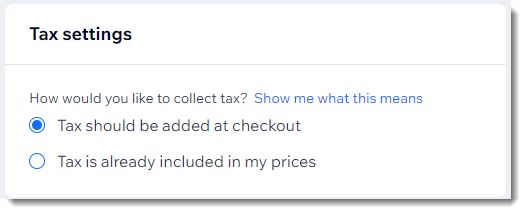
- Выберите вариант:
- Добавьте налог при оформлении заказа: покупая товар стоимостью 100 долларов, во время оформления заказа клиенты будут видеть общую стоимость в размере 110 долларов:

- Включить налог в цену товара: сумма налога вычитается из общей стоимости. При покупке товара стоимостью 100 долларов клиенты видят общую сумму 100 долларов при оформлении заказа, при этом налог с продаж указывается отдельно.

- Добавьте налог при оформлении заказа: покупая товар стоимостью 100 долларов, во время оформления заказа клиенты будут видеть общую стоимость в размере 110 долларов:
Примечания:
- Для расчета налога с продаж вы можете использовать этот инструмент. Обязательно укажите, добавляется ли налог на странице оформления заказа или нет.
- Если вы создали правила доставки или купоны на основе цены товара (например, бесплатная доставка при заказе на сумму более 100 долларов), обратите внимание, что для этих расчетов используется цена без налога (например, 90,91 доллара в приведенном выше примере).

